طرق اصلاح الفلاشة – اصلاح الفلاشات sandisk و كينج ستون
إليك قائمة وشرح لأهم طرق اصلاح الفلاشة سان ديسك و كينج ستون وكيفية استعادة الملفات من الفلاشات التالفة وما هو برنامج اصلاح الفلاشات كل هذا وأكثر في هذا المقال.
الفلاشة سهلت لنا الكثير فقد أصبح المستخدمين لا يحتاجون لأن يكون لديهم أجهزة ضخمة للاحتفاظ بملفاتهم وبياناتهم. إذا كُنت تعاني مشكلة في فلاشة kingston و sandisk أو أن الفلاشة لا تظهر في جهاز الكمبيوتر الخاص بك أو لا يُمكّن نسخ ولصق الملفات داخل الفلاشة ففي هذا المقال سنتعرف على كافة الطرق التي تتيح لك حل هذه المشكلة بالكامل. وإصلاح فلاشة kingston و sandisk.
متى تحتاج إلى اصلاح الفلاشة kingston و sandisk ؟
من المعلوم أن فلاشة الـ usb ما هي إلا جهاز تخزين صغير الحجم، يُمكن تخزين الملفات والبيانات من الصور والفيديوهات والأغاني والمستندات فيه، لاستخدامها أو نقلها أو نسخهما مرة أخرى لأحد الأجهزة أو الاحتفاظ بها، وفي حين أنه جهاز مفيد للغاية إلا أنه قد يتعرض لبعض المشاكل مثل :
- تلف الفلاشة: هذا يعني تلف الفلاشة بالكامل، وبالرغم من أنه من الأخطاء النادرة إلا أنه سيدمر الفلاشة بالكامل وسيكون من الصعب استعادة البيانات الخاصة بها.
- لا يمكن تهيئة الفلاشة: في بعض الأحيان قد تحتاج لتهيئة الفلاشة للعمل في أجهزة أخرى ولكن تبوء المحاولة بالفشل.
- تقلص مساحة التخزين: قد تعرض لك الفلاشة وبشكل مفاجئ مساحة تخزين أقل من المساحة الفعلية ما سيحد من حجم الملفات التي من الممكّن تخزينها.
- الفلاشة لا يتعرف عليها جهاز الكمبيوتر: إذا كانت فلاشة kingston و sandisk لا يتعرف عليها جهاز الكمبيوتر ولا يقوم باستعراض ملفاتها ففي هذه الحالة سيتوجب عليك إصلاحها.
- فقدان الملفات: في بعض الأحيان قد تفقد الملفات المحفوظة في الفلاشة ما يمثل مشكلة حقيقية إذا كانت هذه الفلاشة مهمة.
ملاحظة
يجب أن تعلم بأن السوق مليء بفلاشات kingston و sandisk ليست أصلية أو مقلدة وفي هذه الحالة يجب عليك شراء الفلاشة الأصلية لتفادي الأعطال التي قد تحصل أثناء الاستخدام.
أسباب مشاكل تعطل فلاشة kingston و sandisk
وهذه المشاكل قد يكون نتاجها من أسباب مختلفة على سبيل المثال الإصابة بالفيروسات أو أخطاء في برنامج أو نظام الفلاشة أيضًا قد تكون لمشكلة نتاج تلف في أجزاء الفلاشة الداخلية.
وفي هذه الحالة لن تفيدك الطرق التي سنعددها اليوم لإصلاح الفلاشة لأنه متعلقة أكثر بالجانب البرمجي.
أيضًا قد يكون السبب في ذلك هو أن ذاكرة الـ NAND تعطلت بسبب لاستخدام الطويل أو حتى قد يكون السبب من منفذ الكمبيوتر فربما يكون تالف. أو حتى كخطأ منك إذا استخدمت أو أخرجت محرك أقراص Kingston بشكل غير صحيح، فسيحدث التلف أيضًا. أو الأضرار الناتجة عن الماء والزيت.
طرق اصلاح الفلاشات kingston و sandisk
في الأسطُر التالية سنعد لك مجموعة من الطرق التي تسمح لك بإصلاح فلاشة kingston و sandisk، واسترجاعها كما لو كانت جديدة. مع خلوها من الأخطاء والفيروسات وغيرها من الجوانب التي تحول نقل وحفظ بياناتك في مكان آمن.
استخدام أداة اصلاح الفلاشات في الويندوز
إذا لم يكُن هناك كسر في أيّ من أجزاء الفلاشة المادية فيجب أن يتعرف جهاز الكمبيوتر على الفلاشة ويبدأ في تفحصها للتعرف عن سبب المشكلة وإصلاحها وحتى تتمكّن من ذلك عليك الشروع في الآتي :
وصل الفلاشة بجهاز الكمبيوتر الخاص بك من المنفذ المخصص لذلك، وإذا لم يتعرف جهاز الكمبيوتر على فلاشة kingston و sandisk ففي هذه الحالة سيتوجب عليك تثبيت تعريف الفلاشة على جهاز الكمبيوتر.
انقر على ايقونة Win + E لتظهر لك نافذة الـ File_Explorer للتمكن من الوصول إلى كافة الملفات على جهاز الكمبيوتر ومن ضمنها الفلاشة ما عليك إلا النقر عليه بزر الماوس الأيمن ومن ثم حدد على Properties في أسفل القائمة.
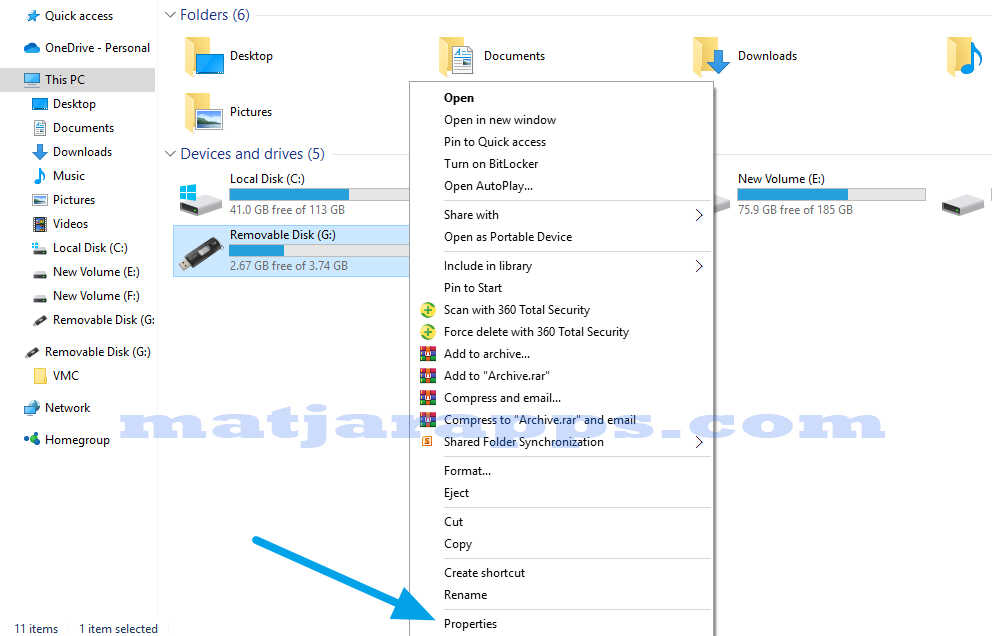
من من بعد ذلك حدّد على خيار Tools من القائمة العلوية.
وأسفل الخيار مشاركة انقر على خيار Check.
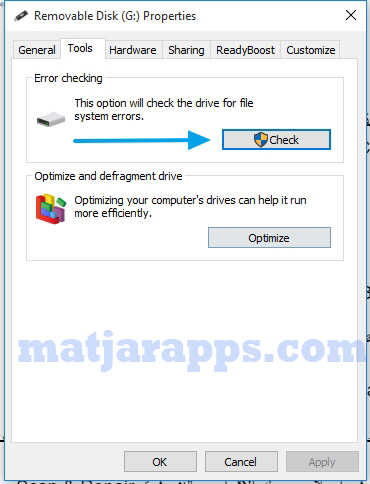
انتظر حتى يقوم جهاز الكمبيوتر بالإنتهاء من إصلاح فلاشة kingston و sandisk الخاص بك. قد تحتاج أيضًا إلى اتباع بعض الإرشادات التي تظهر على الشاشة أثناء عملية الإصلاح. على سبيل المثال قد تحتاج إلى تأكيد أنك تريد إصلاح الفلاشة بالنقر على Scan & Repair.
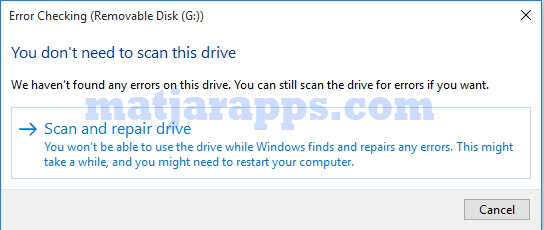
قد يهمك: طريقة عمل روت للاندرويد root للهاتف مهما كان نوعه
اصلاح الفلاشة kingston و sandisk من خلال الفورمات
الطريقة الثانية التي تتيح لك إصلاح فلاشة kingston و sandisk هي من خلال القيام بفورمات الفلاشة، والجدير بالذكر أن هذه الطريقة تختلف عن الطرق السابقة الذكر في أنها تقوم بإزالة كافة الملفات والبيانات الموجودة على الفلاشة.
ما يعني أنه لا تعتبر الخيار المناسب إذا كُنت لا تريد فقدان الملفات الخاصة بك. وللقيام بها عليك تنفيذ الخطوات التالية :
وصل الفلاشة بجهاز الكمبيوتر الخاص بك ومن ثم انقر على زر Win + E من أجل الولوج إلى File Explorer الخاصة بملفات الكمبيوتر. ومن بعد ذلك حدّد على ملف الفلاشة وانقر عليها بزر الماوس الأيمن. ثم حدّد على Format.
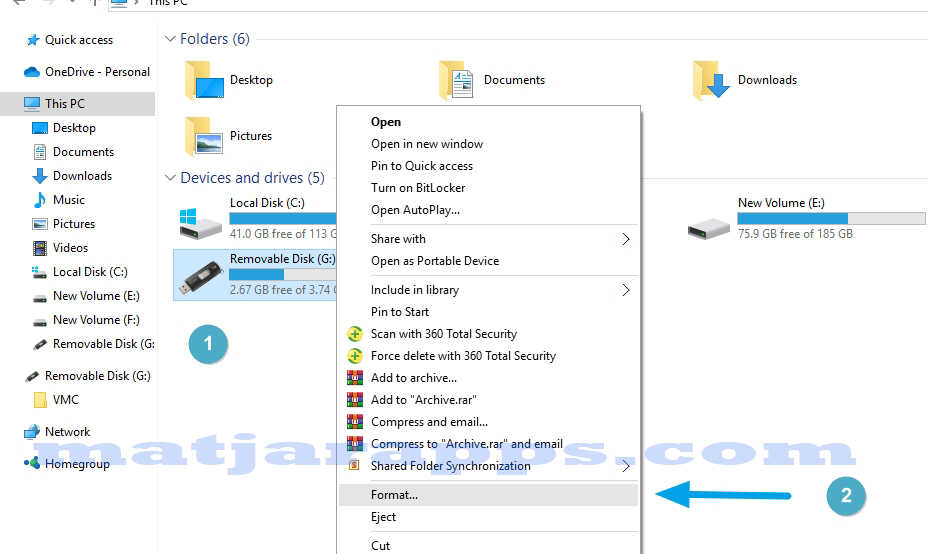
في الخطوة التالية يجب عليك تحديد file system، وسوف تجد ثلاثة خيارات وهي كالآتي :
- NTFS – تنسيق نظام تشغيل الويندوز الافتراضي. هذا التنسيق يعمل فقط مع الويندوز.
- FAT32 – التنسيق الأكثر توافقًا على نطاق واسع. يعمل على نظامي التشغيل Windows و Mac ، ولكن بسعة تخزين تصل إلى 32 جيجا بايت.
- exFAT (موصى به) – يعمل على نظامي التشغيل Windows و Mac ، وليس له حد للتخزين.
ومن بعد ذلك انقر على خيار start. لتبدأ عملية الفورمات ومن ثم إصلاح فلاشة kingston و sandisk.
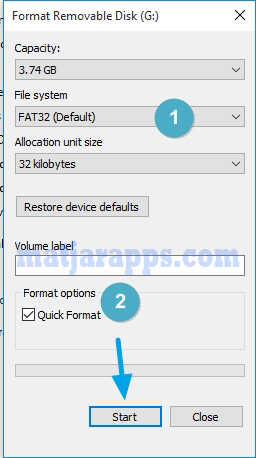
إصلاح المشاكل المادية للفلاشة
إذا لم لم تكُن الفلاشة بها فايروسات أو عطل في النظام الخاص لها، ولاحظت بأن هناك بعض الكسور في الجزء الخارجي أو الداخلي من الفلاشة ففي هذه الحالة سيتوجب عليك القيام ببعض الهمام التحسينية والمتمثلة في :
- أبحث عن المجسمات والمكونات الغريبة في فلاشة الـ USB، فقد تكون هناك بهض الأغبرة أو الأوساخ التي تمنع من اتصال الفلاشة بجهاز الكمبيوتر. وفي هذه الحالة بإمكانك استخدام عود الأسنان أو الأذن من أجل تنظيف الفلاشة.
- حاول أختبار الفلاشة على منفذ USB أو كمبيوتر آخر. قد يكون منفذ USB لا يعمل بدلاً من الفلاشة.
- نظف الفلاشة بمادة كحولية لإزالة الأوساخ.
استخدام منفذ أوامر CMD
أيضًا لديك فرصة أخرى لتتمكن من إصلاح فلاشة kingston و sandisk وهو من خلال استخدام نافذة الـ CMD على جهاز الكمبيوتر الخاص بك، وذلك من خلال الخطوات التالية :
ملاحظة
هذه العملية قد تعمل على إصلاح فلاشة kingston و sandisk ولكنها في بعض الأحيان قد تؤدي إلى فقدان البيانات بالكامل من الفلاشة.
وصل الفلاشة بجهاز الكمبيوتر الخاص بك.
توجه إلى قائمة Start.
اضف cmd في حقل البحث السفلي.
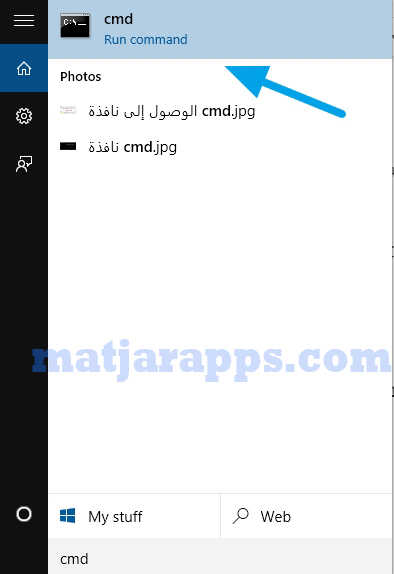
من بعد ذلك انقر بزر الماوس الأيمن وأضف عبارة “chkdsk / X / f G” مع استبدال حرف الـ G باسم الفلاشة الخاصة بك وانقر على Enter ومن بعد ذلك ستبدأ عملية إصلاح فلاشة kingston و sandisk.
وسوف يبدأ نظام الويندوز بتفحص كافة ملفات الفلاشة، للتأكد من أنها تعمل بشكل جيد وإذا ما تمت عملية الاصلاح بنجاح فسيظهر لك التصحيحات التي تم إجرائها.
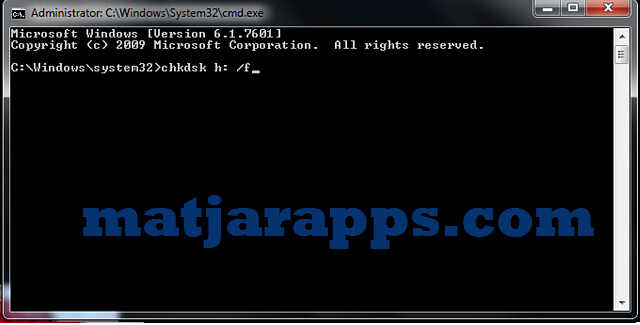
استخدام أداة EaseUS CleanGenius
إذا لم تفلح كافة الطرق السابقة الذكر فبإمكانك استخدام أداة أو برنامج مخصص لإصلاح فلاشة kingston و sandisk. وأفضل خيار في هذه الحالة هي أداة EaseUS CleanGenius والتي تعد من الأدوات الأمنة من دون الحاجة لموارد ضخمة من الرام أو المعالج:
في البداية سيتوجب عليك تنزيل الأداة على جهاز الكمبيوتر الخاص بك ومن ثم تثبيتها.
شغل الأداة وانقر على خيار Optimization ثم اختر File Showing.
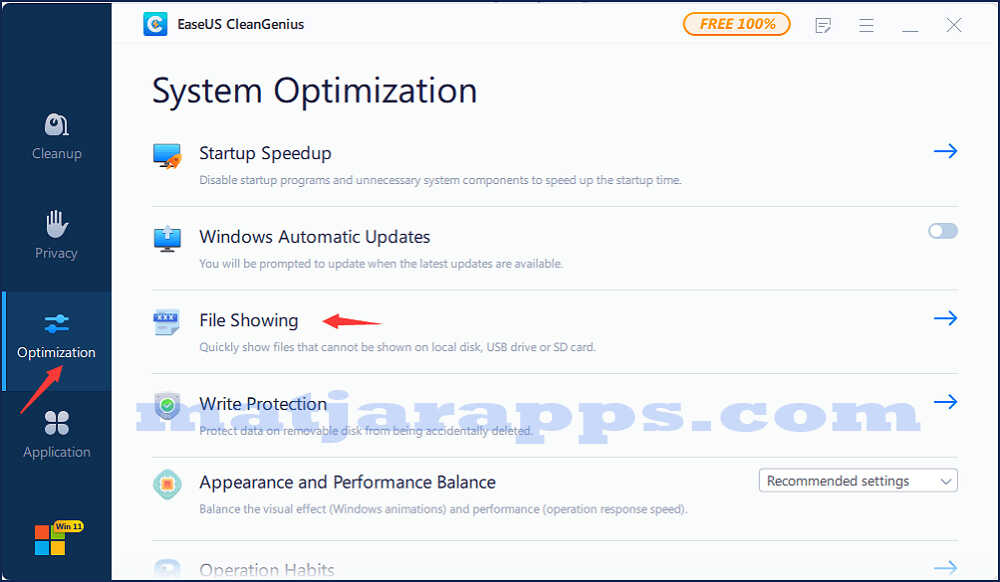
حدّد الفلاش الذي يحتوي على المشكلة أو الذي تريد إصلاحه. وحدّد على Check and fix file system error.
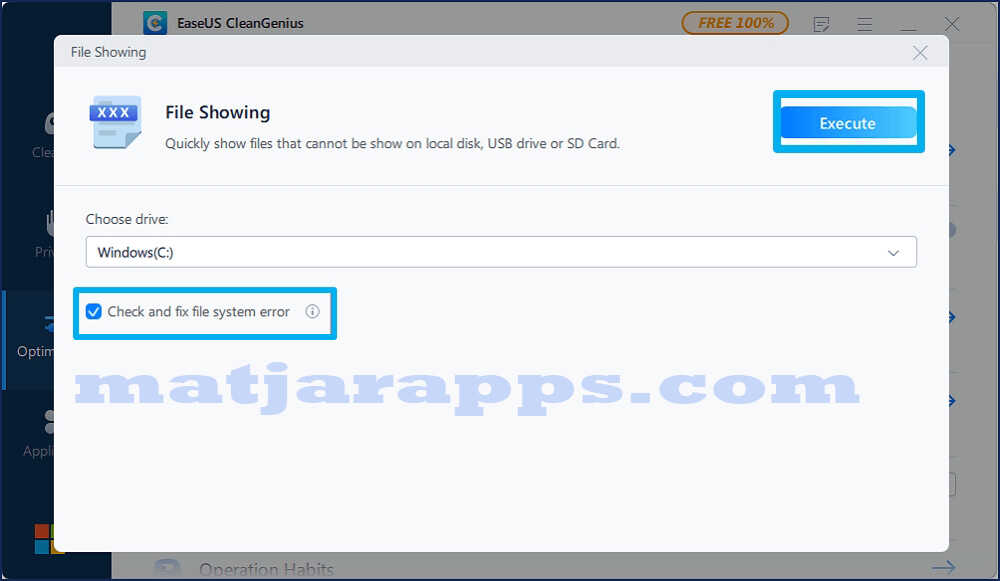
ثم انتظر حتى تنتهي الأداة من إصلاح فلاشة kingston و sandisk، ومن بعد ذلك انقر على here للتحقق من الفلاشة.
والجميل أيضًا الأداة توفر لك مجموعة من الميزات مثل :
- استرداد البيانات من الفلاشات التي تعطلت.
- استعادة البيانات المحذوفة من مختلف الملفات على جهاز الكمبيوتر.
- استرجاع الملفات من سلة المحذوفات وبطاقات الذاكرة والأقراص الصلبة.
- الأداة تأتي بإصدار مدفوع للحصول على المزيد من الميزات.
إصلاح فلاشة kingston و sandisk باستخدام Disk Drill
Disk Drill هو عبارة عن أداة مخصصة لإصلاح مشاكل الفلاشات والتي تأتي بمجموعة من الأدوات المساعدة من الإصلاح واستعادة الملفات المحذوفة وتنسيق الفلاشة وإلاصلاح الفلاشة التي لا يتعرف عليها جهاز الكمبيوتر في الأصل.
ما يجعله من البرامج المميزة لإصلاح فلاشة kingston و sandisk عندما تريد فقط استعادة البيانات وإليك طريقة استخدامه :
في البداية سيتوجب عليك تحميل البرنامج على جهاز الكمبيوتر وتثبيته.
ادخل الفلاشة في المنفذ المخصص في جهاز الكمبيوتر ومن ثم حدّد عليه في البرنامج من القائمة الموجودة على الجانب الأيمن. وحدّد على كل من خيار Search for lost data.
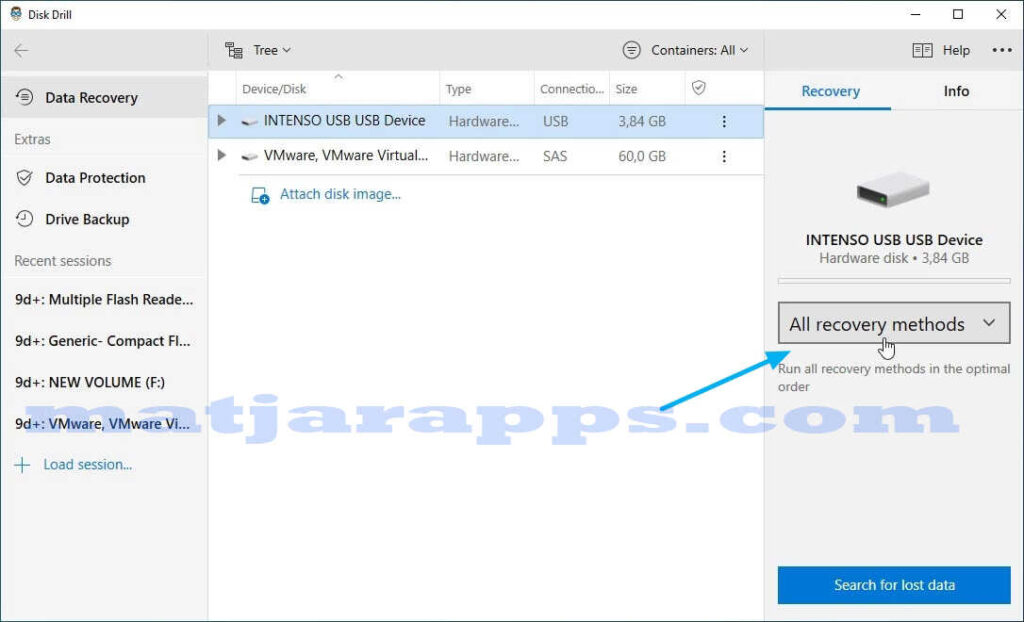
من بعد ذلك، عليك الإنتظار لبعض الوقت لإجراء عملية المسح، ليتم إصلاح الفلاشة وتظهر لك كافة العناصر أو الملفات التي تم العثور عليها.
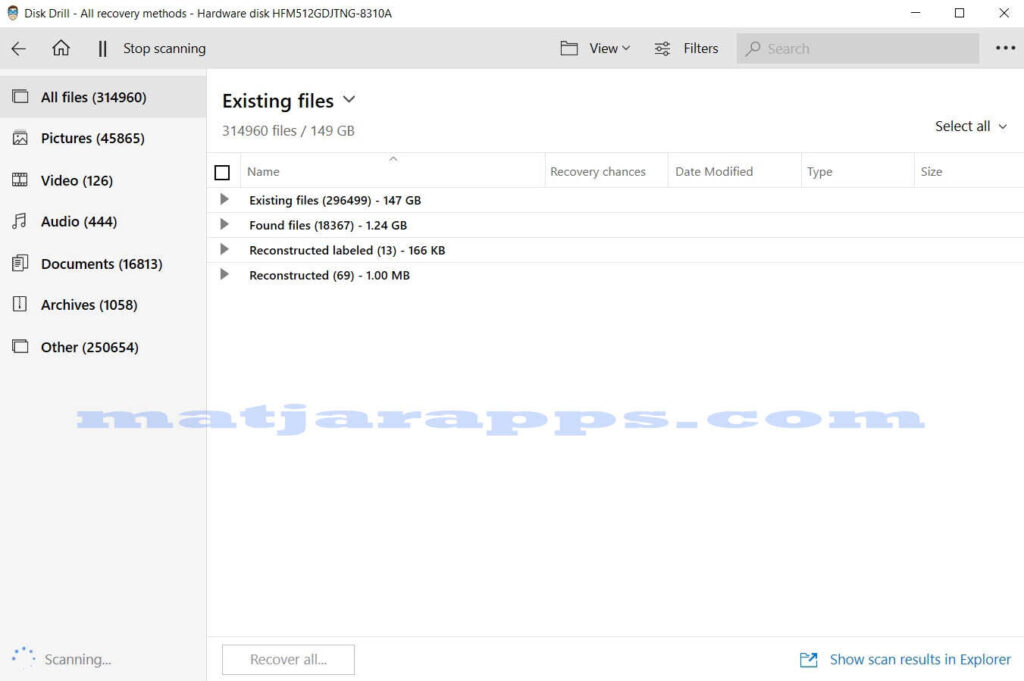
ما عليك إلا بوضع علامة الاختيار بجانب الملفات التي تريد استردادها، وإذا كُنت تريد استعراضها عليك النقر عليها بزر الماوس الأيمن ومن ثم حدّد على Preview.
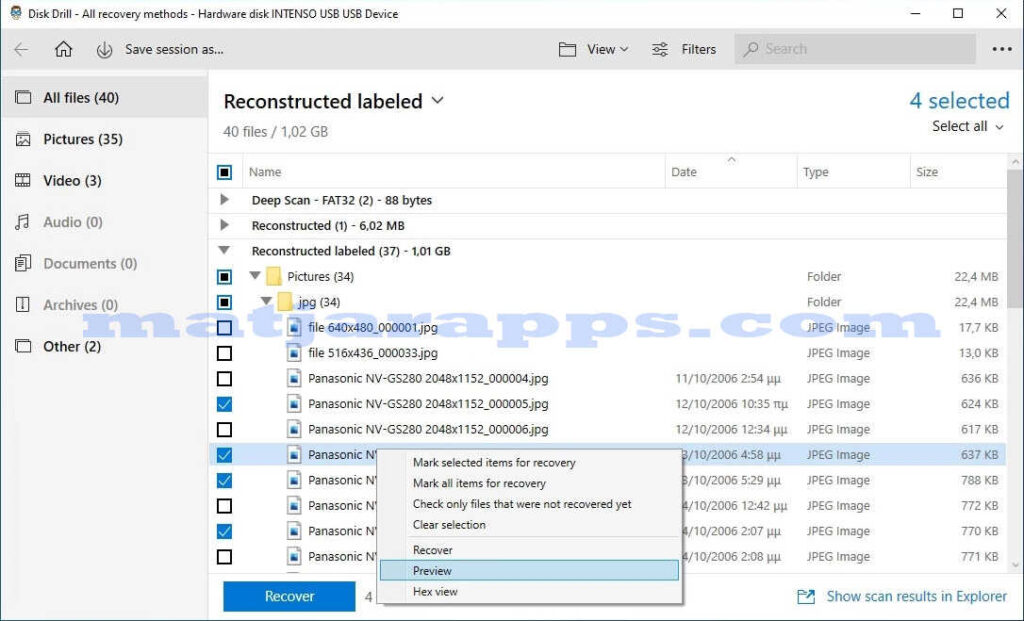
الخاتمة :
اصلاح فلاشة kingston و sandisk ليس بالأمر الاصعب أو المعقد فقط تحتاج للقيام ببعض الخطوات البسيطة، ففي الكثير من الأحيان يكون سبب المشكلة هو فيروسات داخل الملفات التي أضفتها إلى الفلاشة.
 متجر التطبيقات
متجر التطبيقات




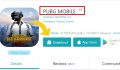


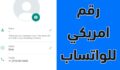

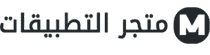
التعليقات